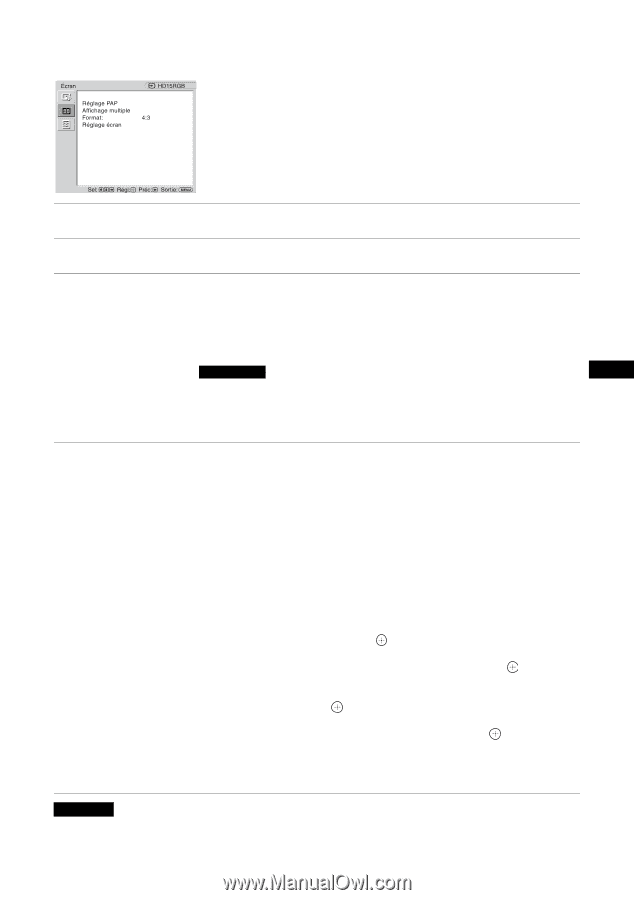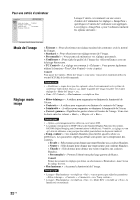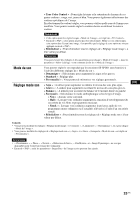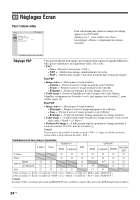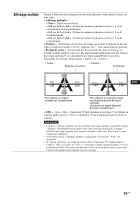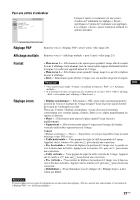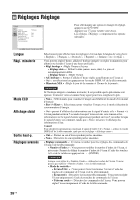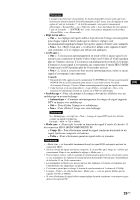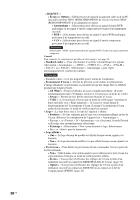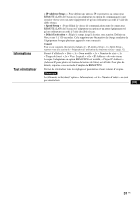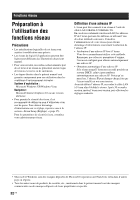Sony FWDS42H1 Operating Instructions - Page 117
Réglage PAP, Affichage multiple, Format, Réglage écran
 |
UPC - 027242754423
View all Sony FWDS42H1 manuals
Add to My Manuals
Save this manual to your list of manuals |
Page 117 highlights
Pour une entrée d'ordinateur Lorsque l'entrée est commutée sur une source d'entrée de l'ordinateur, les réglages « Écran » spécifiques à l'entrée de l'ordinateur sont appliqués. Les réglages « Écran » pour l'ordinateur incluent les options suivantes : Réglage PAP Reportez-vous à « Réglage PAP » pour l'entrée vidéo (page 24). Affichage multiple Reportez-vous à « Affichage multiple » pour l'entrée vidéo (page 25). Format Réglage écran « Plein écran 1 » : Sélectionnez cette option pour agrandir l'image afin de remplir la zone d'affichage verticalement, tout en conservant le rapport horizontal/vertical d'origine. Un cadre noir apparaît autour de l'image. « Plein écran 2 » : Sélectionnez pour agrandir l'image jusqu'à ce qu'elle remplisse la zone d'affichage. « Réel » : Sélectionnez pour afficher l'image avec son nombre de points d'origine. Remarques FR • Vous ne pouvez pas régler « Format » en utilisant la fonction « PAP » ou « Affichage multiple ». • Si la résolution d'entrée est supérieure à la résolution de l'écran (1 920 × 1 080), l'affichage « Réel » est le même que l'affichage « Plein écran 1 ». « Réglage automatique » : Sélectionnez « OK » pour régler automatiquement la position de l'écran et la phase de l'image lorsque l'écran reçoit un signal d'entrée provenant de l'ordinateur raccordé. Notez que l'option « Réglage automatique » risque de ne pas fonctionner correctement avec certains signaux d'entrée. Dans ce cas, réglez manuellement les options ci-dessous. « Phase » : Sélectionnez pour ajuster la phase quand l'écran émet des papillotements. « Espacement » : Sélectionnez pour ajuster l'espacement lorsque des bandes verticales indésirables apparaissent sur l'image. Conseil « Réglage automatique », « Phase », « Espacement » ne sont pas disponibles lorsqu'un signal numérique tel que DVI est reçu. « Taille horizontale » : Vous permet de régler la taille horizontale de l'image. Appuyez sur les touches G/g, puis sur pour choisir une correction. « Pos. horizontale » : Permet de déplacer la position de l'image vers la gauche ou vers la droite dans la fenêtre. Appuyez sur les touches G/g, puis sur pour choisir une correction. « Taille verticale » : Vous permet de régler la taille verticale de l'image. Appuyez sur les touches F/f, puis sur pour choisir une correction. « Pos. verticale » : Vous permet de déplacer la position de l'image vers le haut ou vers le bas dans la fenêtre. Appuyez sur les touches F/f, puis sur pour choisir une correction. « Réinitialiser » : Pour réinitialiser tous les réglages de « Réglage écran » à leur valeur par défaut. Remarque Si aucun signal n'est en cours de transmission, aucune option des réglages « Écran » ne peut être sélectionnée, à l'exception de « Réglage PAP » et « Affichage multiple ». 27 FR